วิธีซ่อมแซมไฟล์ MP4 และวิดีโอที่เสียหายใน Windows
เผยแพร่แล้ว: 2024-03-19ไฟล์วิดีโอดิจิทัล ซึ่งส่วนใหญ่เป็นรูปแบบ MP4 ที่ใช้กันทั่วไป ได้กลายเป็นส่วนสำคัญของชีวิตที่เต็มไปด้วยมัลติมีเดียของเรา อย่างไรก็ตาม บางครั้งคุณอาจพบสถานการณ์ที่วิดีโอเหล่านี้เสียหายหรือไม่สามารถเล่นได้บนอุปกรณ์ Windows ของคุณ ปัญหาดังกล่าวอาจทำให้หงุดหงิดและน่าผิดหวัง แต่อย่าหมดหวัง
มีสาเหตุหลายประการ เช่น การปิดระบบกะทันหัน ปัญหาซอฟต์แวร์ ปัญหาระหว่างกระบวนการถ่ายโอนไฟล์ ฯลฯ สาเหตุที่ไฟล์วิดีโอเสียหาย โชคดีที่ผู้ใช้ Windows มีวิธีการซ่อมแซม MP4 ที่มีประสิทธิภาพหลายวิธี ในคู่มือที่ครอบคลุมนี้ เราจะสำรวจเทคนิคและเครื่องมือต่างๆ เพื่อช่วยให้คุณเรียนรู้วิธีการซ่อมแซมไฟล์ MP4 และวิดีโอที่เสียหายในอุปกรณ์ Windows OS
อะไรทำให้ไฟล์วิดีโอเสียหาย?
ก่อนที่จะเจาะลึกวิธีการซ่อมแซม MP4 เพื่อแก้ไขไฟล์วิดีโอที่เสียหาย สิ่งสำคัญคือต้องค้นหาสาเหตุทั่วไปของความเสียหายของไฟล์วิดีโอ สาเหตุทั่วไปบางประการ ได้แก่:
- การปิดระบบอย่างกะทันหัน: ไฟฟ้าดับกะทันหันหรือระบบล่มขณะบันทึกวิดีโอหรือเล่นอาจทำให้ไฟล์เสียหาย ทำให้ไม่สามารถเล่นไฟล์วิดีโอได้
- ปัญหาซอฟต์แวร์: อาจมีปัญหากับซอฟต์แวร์ตัดต่อวิดีโอ เครื่องเล่นสื่อ หรือตัวแปลงสัญญาณที่ติดตั้งบนอุปกรณ์ของคุณ ซึ่งอาจทำให้ไฟล์เสียหายได้
- ข้อผิดพลาดในการถ่ายโอนไฟล์: ปัญหาระหว่างการคัดลอกหรือถ่ายโอนไฟล์วิดีโอระหว่างอุปกรณ์อาจทำให้เกิดความเสียหายได้
- ไวรัสและมัลแวร์: โปรแกรมซอฟต์แวร์ที่เป็นอันตราย เช่น ไวรัสหรือมัลแวร์ อาจทำให้ไฟล์วิดีโอติด ทำให้เกิดความเสียหายหรือทำให้ไม่สามารถเล่นได้
วิธีการซ่อมแซมวิดีโอด่วนเพื่อซ่อมแซมไฟล์ MP4 และวิดีโอที่เสียหาย
ตอนนี้ เรามาสำรวจวิธีการซ่อมแซมวิดีโอทีละขั้นตอนเพื่อแก้ไขไฟล์ MP4 และวิดีโอที่เสียหายในอุปกรณ์ Windows:
วิธีที่ 01: แปลงรหัสวิดีโอที่เสียหายโดยใช้ VLC Media Player
VLC Media Player เป็นเครื่องเล่นมัลติมีเดียโอเพ่นซอร์สยอดนิยมซึ่งมีตัวเลือกมากมายในการแก้ไขไฟล์วิดีโอที่เสียหายหรือเสียหาย หากไฟล์ MP4 หรือไฟล์วิดีโออื่นๆ ของคุณไม่สามารถเล่นได้เนื่องจากมีตัวแปลงสัญญาณที่เข้ากันไม่ได้หรือขาดหายไป คุณสามารถลองแปลงรหัสวิดีโอที่เสียหายในเครื่องเล่น VLC เพื่อแก้ไขปัญหาได้ ทำตามขั้นตอนต่อไปนี้เพื่อเรียนรู้วิธีซ่อมแซมไฟล์ MP4 และวิดีโอที่เสียหายใน Windows โดยการแปลงรหัสในเครื่องเล่นสื่อ VLC:
- ขั้นแรก ตรวจสอบว่าคุณได้ติดตั้ง VLC ไว้ในอุปกรณ์ Windows ของคุณหรือไม่ ถ้าไม่เช่นนั้น คุณสามารถดาวน์โหลดและติดตั้งได้จากเว็บไซต์อย่างเป็นทางการ (videolan.org)
- เปิด VLC Media Player คลิกแท็บ สื่อ จากนั้นเลือก แปลง/บันทึก
- คลิกที่ เพิ่ม เพื่ออัปโหลดวิดีโอ MP4/MOV ที่คุณต้องการแปลงรหัส
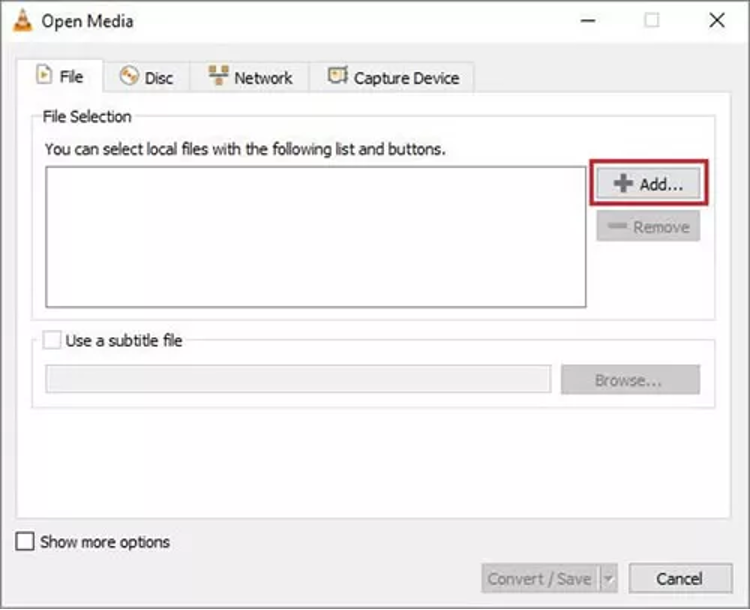
- คลิก แปลง/บันทึก อีกครั้งและเพิ่มตำแหน่งโฟลเดอร์ถัดจากตัวเลือกไฟล์ปลายทาง
- ตอนนี้ เลือกตัวแปลงสัญญาณอินพุตที่ต้องการจากรายการโปรไฟล์ นอกจากนี้ ให้กดปุ่ม แก้ไขโปรไฟล์ที่เลือก เพื่อกำหนดการตั้งค่าโปรไฟล์ที่ระบุ
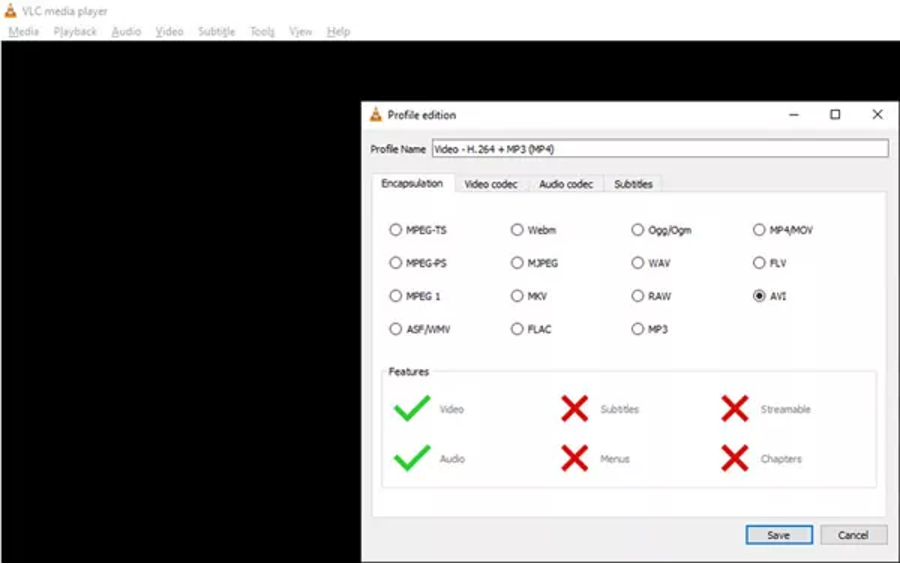
- สุดท้ายคลิกปุ่ม เริ่ม ในหน้าต่างแปลงและรอจนกว่ากระบวนการจะเสร็จสิ้น
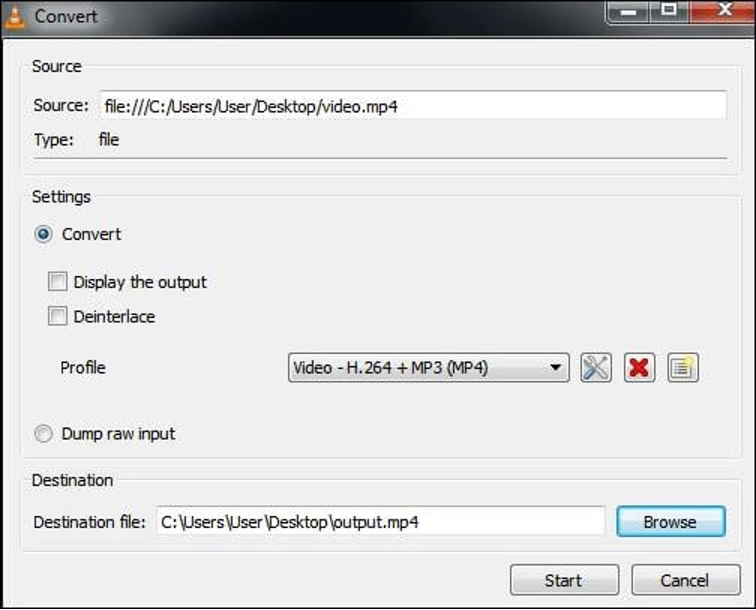
วิธีที่ 02: ใช้ซอฟต์แวร์ซ่อมแซมวิดีโอ
มีเครื่องมือซ่อมแซมวิดีโอหลายรายการ แต่เราขอแนะนำให้ใช้เครื่องมือซ่อมแซม Stellar สำหรับวิดีโอ ซอฟต์แวร์นี้มีส่วนต่อประสานที่ใช้งานง่ายและอัลกอริธึมการซ่อมแซมขั้นสูงเพื่อแก้ไขวิดีโอที่เสียหาย
คุณสามารถใช้เครื่องมือ Stellar Repair for Video เพื่อแก้ไขวิดีโอที่เสียหายเนื่องจากสาเหตุหลายประการ รวมถึงข้อขัดข้องกะทันหัน การจัดเก็บที่ไม่เหมาะสม รูปแบบที่เข้ากันไม่ได้ ฯลฯ คุณสามารถใช้เครื่องมือนี้เพื่อซ่อมแซมวิดีโอหลายรูปแบบ รวมถึง MP4, MOV, AVI, MKV, และอื่น ๆ อีกมากมาย. แม้แต่เครื่องมือซ่อมแซมวิดีโอนี้ยังรองรับการซ่อมแซมวิดีโอที่เสียหายจากไดรฟ์จัดเก็บข้อมูลภายใน/ภายนอก รวมถึงแฟลชไดรฟ์ การ์ด SD ไดรฟ์ USB ฯลฯ
ทำตามขั้นตอนต่อไปนี้เพื่อทราบวิธีซ่อมแซมไฟล์ MP4 และวิดีโอที่เสียหายใน Windows โดยใช้เครื่องมือ Stellar Repair for Video:
ขั้นตอนที่ 1: ดาวน์โหลดและติดตั้งเครื่องมือ Stellar Repair for Video บนอุปกรณ์ Windows ของคุณ เปิดซอฟต์แวร์แล้วคลิกปุ่ม เพิ่มไฟล์ เพื่ออัปโหลดวิดีโอที่เสียหายที่คุณต้องการซ่อมแซม

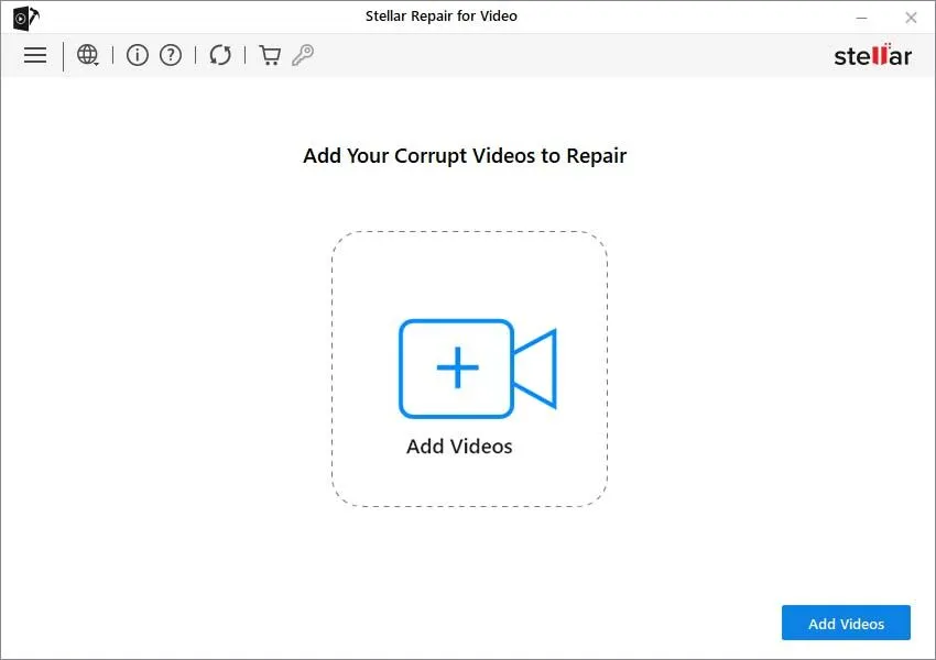
ขั้นตอนที่ 2: จากนั้นคลิกปุ่ม ซ่อมแซม และรอจนกว่ากระบวนการซ่อมแซมจะเสร็จสิ้น
ขั้นตอนที่ 3: เมื่อกระบวนการซ่อมแซมเสร็จสมบูรณ์ ดูตัวอย่างไฟล์วิดีโอที่ได้รับการซ่อมแซม คลิกปุ่ม บันทึกไฟล์ที่ซ่อมแซม เพื่อบันทึกวิดีโอที่ซ่อมแซมในตำแหน่งที่คุณเลือก
วิธีที่ 03: เพิ่มค่าแคชใน VLC Player
วิธีการซ่อมแซมวิดีโออื่นที่ใช้เครื่องเล่นสื่อ VLC คือการเพิ่มค่าแคชของวิดีโอที่เสียหาย ค่าแคชในวิดีโอหมายถึงข้อมูลที่โหลดไว้ล่วงหน้าเพื่อการเล่นที่ราบรื่นยิ่งขึ้น ในการซ่อมแซมไฟล์วิดีโอที่เสียหายโดยใช้เครื่องเล่น VLC คุณต้อง:
- ขั้นแรก เปิด VLC Player และไปที่ Tools คลิก Preferences
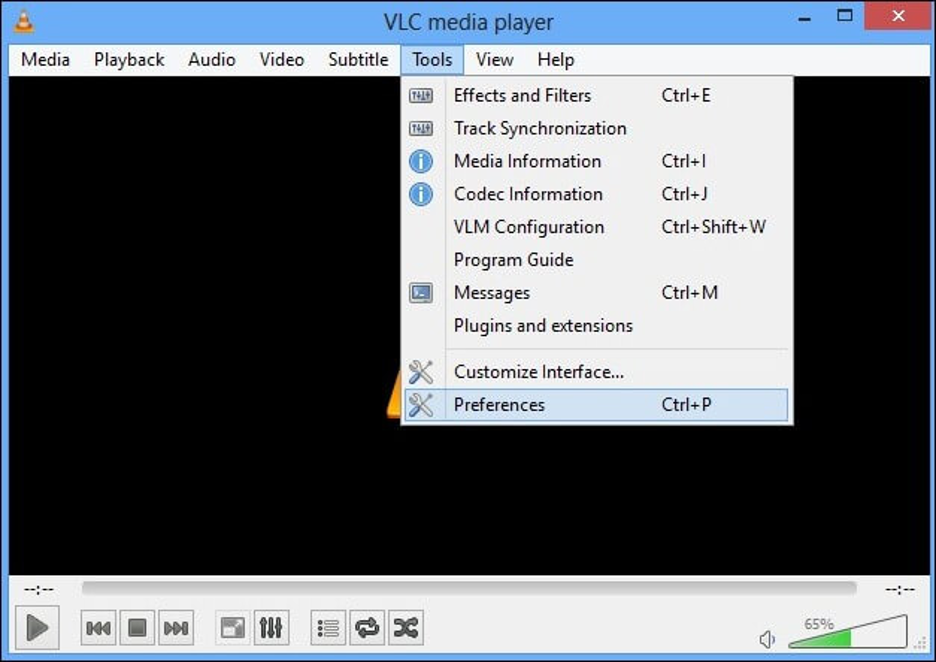
- ตอนนี้เลือก ทั้งหมด จากส่วน แสดงการตั้งค่า
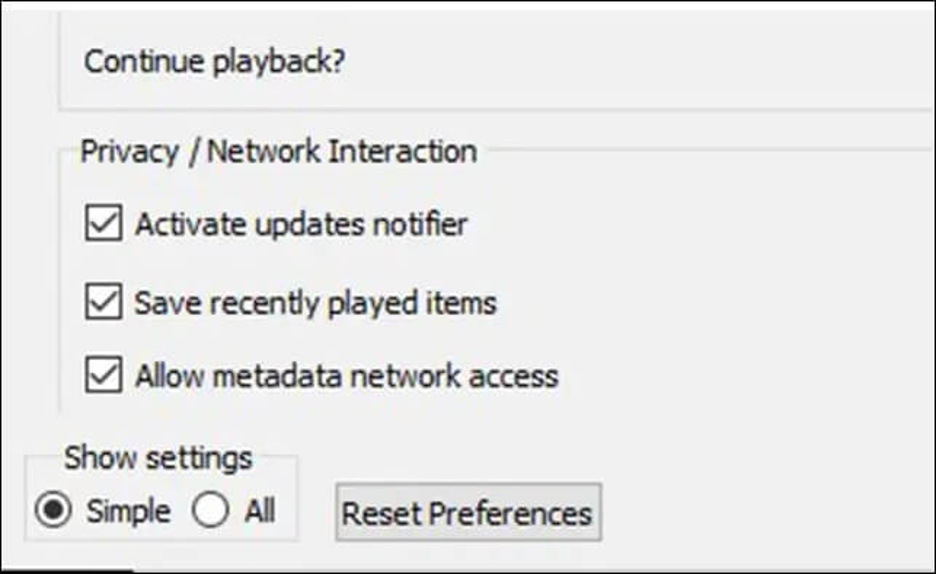
- เลือก Input/Codecs จากรายการและเลื่อนลงไปที่ส่วนขั้นสูงในบานหน้าต่างด้านขวา
- ในส่วนขั้นสูง ให้เปลี่ยนค่าแคชที่อยู่ถัดจาก File caching (ms) จาก 300 เป็นค่าใดก็ตามที่สูงกว่า 1,000
- สุดท้ายคลิก บันทึก เพื่อสรุปกระบวนการ รีสตาร์ทเครื่องเล่น VLC และตรวจสอบว่าคุณสามารถเล่นไฟล์วิดีโอที่เสียหายได้หรือไม่
วิธีที่ 04: ใช้ FFmpeg สำหรับการซ่อมแซมบรรทัดคำสั่ง
FFmpeg เป็นเครื่องมือซ่อมแซมวิดีโอบรรทัดคำสั่งที่ทรงพลังซึ่งช่วยให้คุณซ่อมแซมไฟล์วิดีโอที่เสียหายได้ สำหรับสิ่งนี้:
- ดาวน์โหลดไฟล์ปฏิบัติการ FFmpeg จากเว็บไซต์อย่างเป็นทางการ และบันทึกไว้ในตำแหน่งที่ปลอดภัยของอุปกรณ์ Windows ของคุณ
- กดปุ่ม Windows + R พิมพ์ CMD ในพรอมต์ Run และกดปุ่ม Enter เพื่อเปิด Command Prompt
- ใช้คำสั่ง cd เพื่อไปยังไดเร็กทอรีที่มี FFmpeg พิมพ์คำสั่งต่อไปนี้ในหน้าต่าง CMD และกดปุ่ม Enter:
ffmpeg -i input.mp4 -c copy output.mp4 (แทนที่ “input.mp4” ด้วยชื่อวิดีโอที่เสียหายของคุณ และแทนที่ “output.mp4” ด้วยชื่อเอาต์พุตที่ต้องการ)
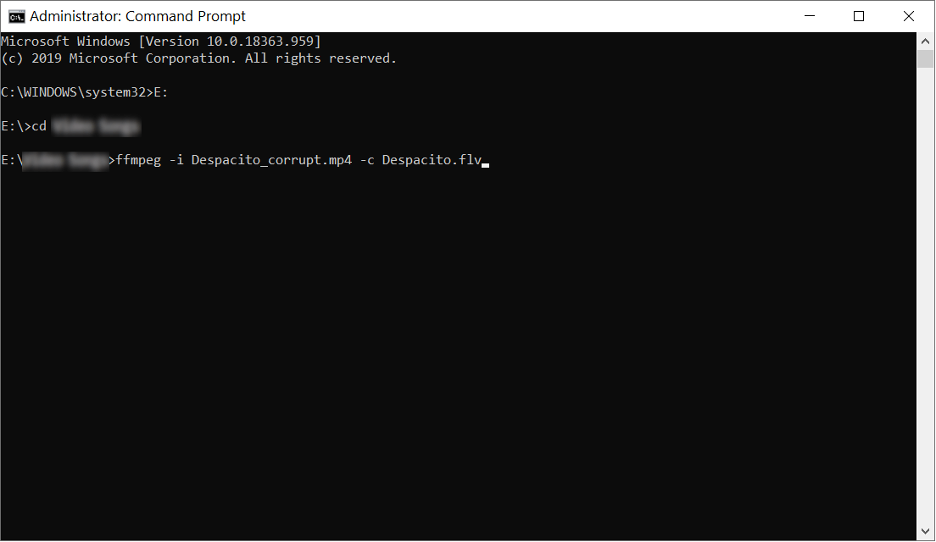
เคล็ดลับในการป้องกันวิดีโอจากการทุจริต
วิธีการซ่อมแซมวิดีโอข้างต้นจะช่วยให้คุณซ่อมแซมไฟล์ MP4 และไฟล์วิดีโออื่น ๆ ที่เสียหายบนอุปกรณ์ Windows ได้ แต่สิ่งสำคัญคือต้องหลีกเลี่ยงปัญหาความเสียหายดังกล่าวจากฝั่งของคุณ ต่อไปนี้เป็นมาตรการป้องกันบางประการที่คุณสามารถพิจารณาเพื่อป้องกันไม่ให้วิดีโอของคุณเสียหาย:
- การสำรองข้อมูลเป็นประจำ: คุณควรสร้างการสำรองข้อมูลไฟล์วิดีโอที่สำคัญเพื่อป้องกันความเสียหายหรือการสูญหายที่ไม่คาดคิด
- ตรวจสอบให้แน่ใจว่าแหล่งจ่ายไฟมีความเสถียร: ตรวจสอบให้แน่ใจว่าอุปกรณ์ของคุณเชื่อมต่อกับแหล่งพลังงานที่เชื่อถือได้อย่างเหมาะสมเพื่อป้องกันการปิดระบบอย่างกะทันหัน
- อัปเดตซอฟต์แวร์: อัปเด ตซอฟต์แวร์ตัดต่อวิดีโอและเครื่องเล่นสื่อให้ทันสมัยอยู่เสมอ เพื่อหลีกเลี่ยงความเสี่ยงของปัญหาความเข้ากันได้ที่นำไปสู่ความเสียหาย
- การบำรุงรักษาระบบตามปกติ: ดำเนินการบำรุงรักษาระบบตามปกติ รวมถึงการตรวจสอบดิสก์ เพื่อแก้ไขปัญหาที่อาจเกิดขึ้นซึ่งอาจทำให้ไฟล์และโฟลเดอร์ที่จัดเก็บเสียหาย
บทสรุป
การมีไฟล์ MP4 หรือไฟล์วิดีโอที่เสียหายอาจทำให้หงุดหงิด แต่ด้วยวิธีการซ่อมแซมวิดีโอที่กล่าวมาข้างต้น คุณมักจะสามารถกู้คืนความทรงจำอันมีค่าและการบันทึกที่สำคัญของคุณได้ ไม่ว่าคุณจะลองใช้ตัวเลือกฟรี เช่น VLC และ FFmpeg หรือเลือกเครื่องมือซ่อมแซมวิดีโอเฉพาะทาง สิ่งสำคัญคือต้องดำเนินการทันทีและเลือกวิธีการซ่อมวิดีโอที่เหมาะกับระดับความสะดวกสบายทางเทคนิคของคุณมากที่สุด นอกจากนี้ การสำรองข้อมูลเป็นประจำเป็นมาตรการเชิงรุกในการป้องกันวิดีโอของคุณจากความเสียหายของไฟล์ที่ไม่คาดคิด
